Cómo extraer archivos RAR gratis en Windows y Mac
Descomprimir archivos RAR puede parecer complicado, pero con las herramientas adecuadas, es un proceso sencillo y gratuito tanto en Windows como en Mac. Descubre cómo hacerlo de manera rápida y sin complicaciones.

howtogeek.com
Descomprimir archivos RAR es una tarea común para cualquier usuario de ordenador. Estos archivos, conocidos por su capacidad para comprimir datos en tamaños más manejables, son populares tanto en Windows como en Mac.
Sin embargo, muchos usuarios se enfrentan al problema de cómo extraer estos archivos de manera gratuita y sin complicaciones. Afortunadamente, existen varios métodos que permiten hacerlo fácilmente, sin necesidad de pagar por software especializado.
En este artículo, exploraremos las mejores opciones gratuitas para descomprimir archivos RAR en ambos sistemas operativos. Además, te guiaremos paso a paso, independientemente de tu nivel de experiencia.
Las mejores herramientas gratuitas para extraer archivos RAR en Windows
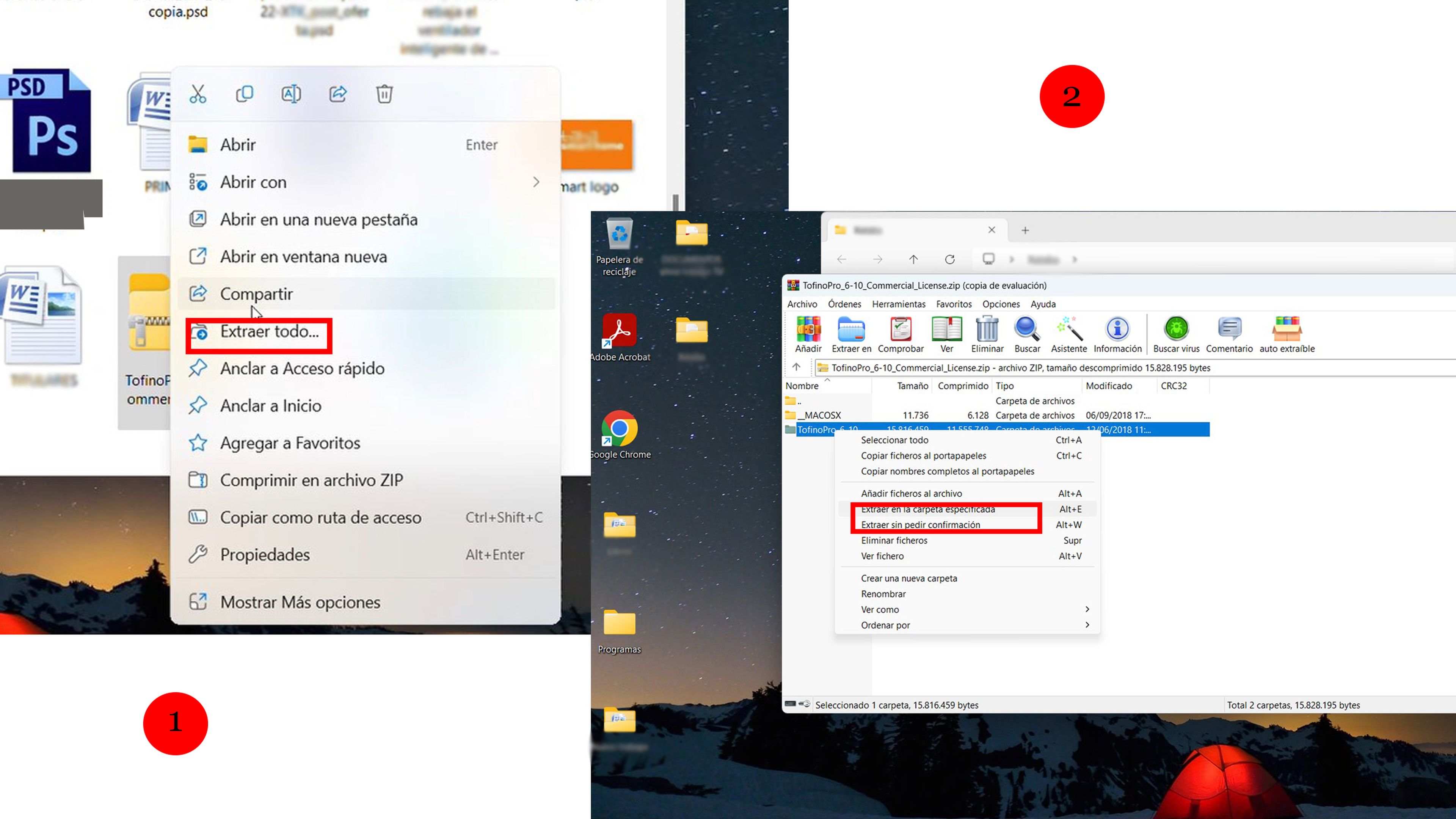
Computer Hoy
Windows ofrece una amplia gama de opciones para extraer archivos RAR, y muchas de ellas son completamente gratuitas. Estas herramientas son fáciles de usar y te permitirán descomprimir tus archivos sin complicaciones.
Entre las opciones más populares se encuentran WinRAR, 7-Zip y PeaZip. WinRAR es un programa conocido que, aunque ofrece una versión de pago, también permite su uso gratuito con ciertas limitaciones.
7-Zip, por otro lado, es completamente gratuito y es conocido por su capacidad de manejar una amplia variedad de formatos de archivo. PeaZip es otra opción que, además de ser gratuita, es de código abierto, lo que significa que es una excelente alternativa para los usuarios que buscan una solución confiable y sin costo.
Para usar cualquiera de estas herramientas, simplemente descarga e instala el software en tu computadora. Luego, haz clic derecho en el archivo RAR que deseas extraer y selecciona una de las opciones Extraer, según dónde quieras extraer los archivos. La herramienta comenzará a descomprimir el archivo y en pocos segundos tendrás acceso a su contenido.
También puedes abrir el documento RAR y elegir cuál de los archivos de dentro es el que quieres extraer, y solo tienes que pinchar en el segundo botón del ratón y seleccionar Extraer.
Windows 11 agregó soporte nativo para archivos RAR en 2023. Eso sí, no puede crear ni abrir archivos RAR protegidos con contraseña.
Cómo extraer archivos RAR en Mac de forma gratuita
Si, por otro lado, eres usuario de Mac, también tienen varias opciones gratuitas para descomprimir archivos RAR. Aunque no incluye soporte nativo para archivos RAR, existen aplicaciones de terceros que pueden hacer el trabajo de manera eficiente.
The Unarchiver es una de las aplicaciones más recomendadas. Es gratuita y fácil de usar. Una vez instalada, se integra con el sistema, permitiendo que descomprimas archivos RAR con solo hacer doble clic en ellos. Otra opción es Keka, que también es gratuita y tiene una interfaz intuitiva, lo que la convierte en una excelente opción para usuarios de todos los niveles.
Para comenzar, descarga The Unarchiver o Keka desde la Mac App Store o desde sus sitios web oficiales. Luego, abre la aplicación y configura las preferencias para que se asocie con archivos RAR.
Después, puedes extraer un archivo RAR con solo hacer doble clic en el archivo. Unarchiver crea una carpeta con el mismo nombre que el archivo y luego extrae su contenido en la nueva carpeta. También puedes hacer clic secundario (o Control-clic) en el archivo RAR y luego seleccionar Abrir con y elegir The Unarchiver para extraer el contenido del RAR.
Opciones avanzadas: extraer archivos RAR divididos o protegidos con contraseña

En ocasiones, te encontrarás con archivos RAR que están divididos en múltiples partes o que están protegidos con una contraseña. Afortunadamente, las herramientas gratuitas que hemos mencionado también pueden manejar estas situaciones.
Para extraer archivos RAR divididos, asegúrate de que todas las partes estén en la misma carpeta y luego comienza el proceso de descompresión con la primera parte. El software automáticamente unirá las partes y extraerá el contenido. Si el archivo está protegido con contraseña, deberás ingresar la contraseña antes de que el software pueda extraer el contenido.
Es importante recordar que, aunque estas funciones son más avanzadas, las herramientas gratuitas como 7-Zip, WinRAR y The Unarchiver son totalmente capaces de manejarlas, lo que te permitirá acceder a tus archivos sin importar el nivel de complejidad que presenten.
Conoce cómo trabajamos en ComputerHoy.
Etiquetas: Windows 11, Windows 10, Mac
